Come Aggiornare WordPress all’Ultima Versione: Guida Completa
Mantenere il tuo sito WordPress aggiornato è essenziale per garantire sicurezza, funzionalità ottimali e miglioramenti delle prestazioni. Gli aggiornamenti riguardano non solo il core di WordPress, ma anche i temi e i plug-in. In questo articolo, ti guiderò passo dopo passo su come effettuare questi aggiornamenti direttamente dal backend di WordPress.
Perché Aggiornare WordPress?
Gli aggiornamenti sono cruciali per:
- Sicurezza: Le nuove versioni spesso risolvono vulnerabilità che possono essere sfruttate dagli hacker.
- Funzionalità: Ogni aggiornamento introduce nuove caratteristiche e miglioramenti.
- Compatibilità: Mantiene la compatibilità con i plug-in e i temi più recenti.
Frequenza degli Aggiornamenti
Consiglio di controllare e aggiornare WordPress almeno una volta al mese. Tuttavia, se esce un aggiornamento di sicurezza, è preferibile aggiornare immediatamente.
Rischi di Non Aggiornare
Non aggiornare WordPress può comportare:
- Vulnerabilità alla sicurezza: Il tuo sito può diventare un bersaglio facile per gli hacker.
- Problemi di compatibilità: Plug-in e temi potrebbero non funzionare correttamente.
- Perdita di funzionalità: Potresti perdere nuove funzionalità utili e miglioramenti.
Come Aggiornare WordPress: Passaggi dal Backend
- Effettua un Backup Completo
- Prima di procedere con qualsiasi aggiornamento, fai un backup completo del tuo sito. Puoi utilizzare plug-in come UpdraftPlus o WPvivid Backup.
- Aggiornamento del Core di WordPress
- Accedi al tuo Dashboard: Vai su
https://iltuositoweb.com/wp-admine inserisci le tue credenziali. - Vai su Aggiornamenti: Nel menu a sinistra, clicca su “Bacheca” e poi su “Aggiornamenti”.
- Aggiorna il Core: Se c’è un aggiornamento disponibile, vedrai un messaggio. Clicca su “Aggiorna ora” per iniziare il processo. WordPress scaricherà e installerà automaticamente l’ultima versione.
- Aggiornamento dei Plug-in
- Accedi alla Sezione Plug-in: Dal menu a sinistra, clicca su “Plug-in” e poi su “Plug-in installati”.
- Aggiorna i Plug-in: Vedrai una notifica accanto ai plug-in che richiedono aggiornamenti. Puoi aggiornare ciascun plug-in singolarmente cliccando su “Aggiorna ora” sotto ogni plug-in oppure selezionare più plug-in e scegliere “Aggiorna” dal menu a tendina delle azioni di gruppo.
- Aggiornamento del Tema
- Accedi alla Sezione Aspetto: Dal menu a sinistra, clicca su “Aspetto” e poi su “Temi”.
- Aggiorna il Tema: Se il tuo tema ha un aggiornamento disponibile, vedrai una notifica. Clicca su “Aggiorna ora” sul tema attivo.
Consigli in Caso di Problemi
Se riscontri problemi durante gli aggiornamenti, è consigliabile rivolgersi a un’azienda specializzata come Paybackadv a Catania. I professionisti possono aiutarti a risolvere qualsiasi inconveniente e garantire che il tuo sito funzioni correttamente.
Conclusione
Aggiornare regolarmente il core di WordPress, i temi e i plug-in è fondamentale per mantenere il tuo sito sicuro e funzionante. Seguendo questi semplici passaggi dal backend di WordPress, potrai gestire gli aggiornamenti senza problemi. Ricorda sempre di fare un backup prima di qualsiasi aggiornamento e, in caso di dubbi o difficoltà, affidati a professionisti come Paybackadv a Catania per un supporto specializzato.
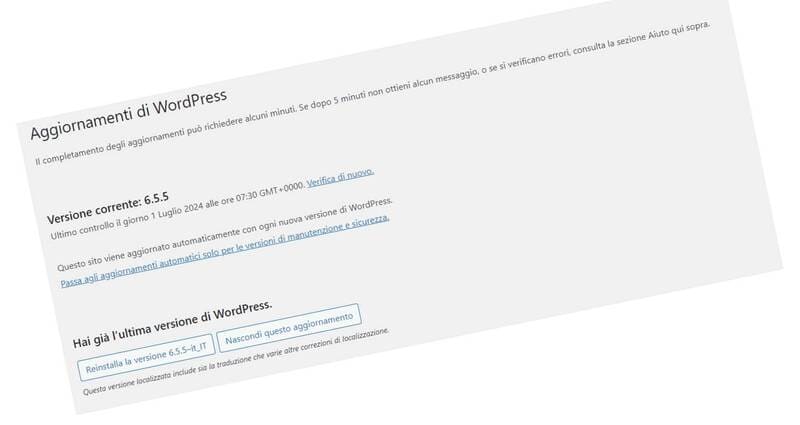
Lascia un commento